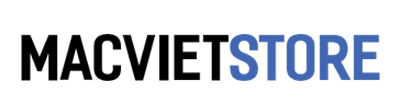Phần mềm
Cài đặt MATLAB for Mac – phần mềm hỗ trợ tính toán hiệu quả
MATLAB là phần mềm hữu ích trong việc hỗ trợ người dùng tính toán con số, ma trận, vẽ đồ thị hàm số,… Nếu bạn đang sử dụng Mac, hãy tham khảo cách cài đặt MATLAB for Mac ở bài viết chi tiết này.
MATLAB – Phần mềm hỗ trợ tính toán hiệu quả
MATLAB là ứng dụng tính toán trong toán học, cho phép nhập và tính toán nhiều dạng thức toán số với cơ sở dữ liệu phong phú. Phần mềm này còn giúp mô phỏng tính toán, thực nghiệm nhiều mô hình trong thực tế và kỹ thuật, đồng thời tạo các giao diện người dùng và liên kết với những chương trình máy tính viết trên nhiều ngôn ngữ lập trình khác.
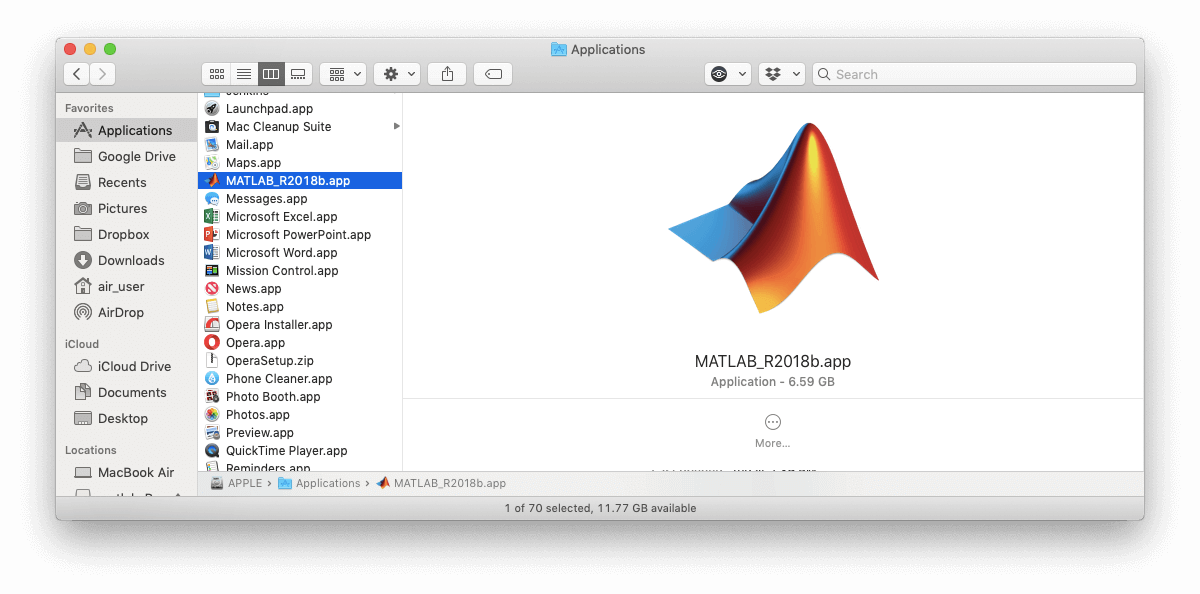
Với các ứng dụng rộng rãi, ứng dụng MATLAB giờ đây đã trở nên quen thuộc với sinh viên ngành kỹ thuật và những người nghiên cứu lập trình. Tiện ích này còn tạo các giao diện người dùng và liên kết với những chương trình máy tính viết trên nhiều ngôn ngữ lập trình khác, hỗ trợ tối đa cho những các công việc lập trình nói chung.
Các tính năng chính của MATLAB:
– Hỗ trợ nhập và tính toán các công thức toán học
– Tích hợp phong phú các kiểu dữ liệu
– Tính toán số với ma trận
– Vẽ nhiều kiểu đồ thị phức tạp
– Thực nghiệm nhiều mô hình trong thực tế và kỹ thuật.
Hướng dẫn cài đặt chi tiết từ A-Z phần mềm MATLAB for MAC OS
Chương trình MATLAB có dung lượng khá lớn. Vì vậy, MACVIETSTORE khuyến nghị bạn nên sử dụng kết nối Internet tốc độ cao để chương trình được tải nhanh hơn.
Cách cài đặt MATLAB for Mac OS chi tiết
Bước 1: Đầu tiên, bạn hãy truy cập vào website này để tải phần mềm MATLAB cho Mac OS, bạn phải tải thêm key kích hoạt USC trên trang này vì bạn phải sử dụng nó để kích hoạt cài đặt MATLAB trên Mac OS.
Bước 2: Kích đúp chuột vào file đã tải về để giải nén file, sau đó mở thư mục MATLAB.
Bước 3: Kích đúp chuột vào file InstallForMacOSX để bắt đầu cài đặt.
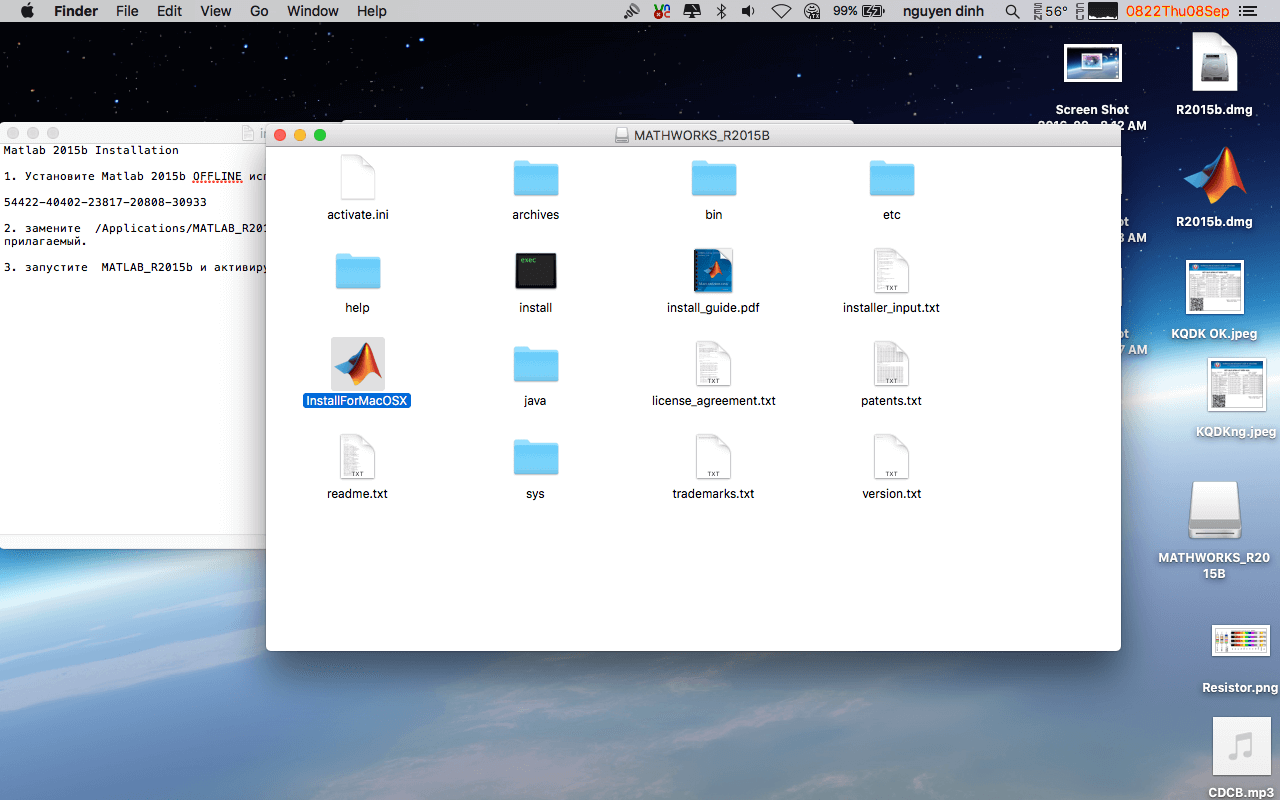
Trên màn hình sẽ hiển thị hộp thoại nói rằng: “InstallForMacOSX là ứng dụng tải về từ Internet. Bạn có muốn chắc chắn mở hay không?”. Click chọn Open để tiếp tục cài đặt.
Có trường hợp yêu cầu nhập mật khẩu Admin của Mac, bạn chỉ cần nhập mật khẩu vào đó để tiếp tục cài đặt
Bước 4: Trên cửa sổ Select Installation Method, chọn Log in with a MathWorks Account rồi click chọn Next.
Bước 5: Trên cửa sổ License Agreement, đọc kỹ các điều khoản rồi chọn Yes

Bước 6: Click chọn Next.
Bước 7: Trên cửa sổ tiếp theo, nếu đã có tài khoản Mathworks, bạn chọn Login to your Mathworks Account rồi nhập địa chỉ USC của bạn và mật khẩu MathWorks rồi click chọn Next.

Lưu ý: Nếu không có tài khoản Mathworks, bạn thực hiện theo các bước dưới đây:
– Bước 1: Chọn I need to create an Account (Requires an Activation Key) rồi click chọn Next.
– Bước 2: Trên cửa sổ Account Creation, nhập các thông tin dưới đây:
1: Trong khung E-mail address nhập địa chỉ email USC của bạn
- Trong khung Retype E-mail address, nhập lại địa chỉ email USC của bạn
- Trong khung Password, nhập một mật khẩu cho tài khoản MathWorks của bạn
- Trong khung Retype Password, nhập lại mật khẩu của bạn lần nữa
- Trong khung First Name, nhập họ của bạn
- Trong khung Last Name, nhập tên của bạn
- Trong khung Activation key, nhập key kích hoạt mà bạn đã tải về trước đó.
– Bước 3: Click chọn Next.
Bước 8: Trên cửa sổ License Selection, chọn Enter an Activation Key for a license not listed, sau đó nhập số mã bản quyền (license key) như hình dưới đây.

Bước 9: Click chọn Next.
Bước 10: Trên màn hình sẽ hiển thị cửa sổ Confirmation với các cài đặt mà bạn đã chọn. Xem qua các cài đặt rồi click chọn Install để cài đặt MATLAB.
Do phần mềm MATLAB khá nặng nên quá trình cài đặt có thể kéo dài từ 20 – 30 phút hoặc thậm chí nhiều hơn, tùy thuộc vào cấu hình máy tính của bạn. Ngoài ra trong quá trình cài đặt, bạn không được phép đóng chương trình lại, nếu không quá trình cài đặt sẽ không được hoàn tất.
Tiến hành kích hoạt phần mềm MATLAB for Mac
Sau khi quá trình cài đặt kết thúc, trên màn hình bạn sẽ nhìn thấy cửa sổ Installation Complete. Tại đây bạn đánh tích chọn Activate MATLAB rồi click chọn Next để kích hoạt MATLAB.
Bước 1: Trên cửa sổ Authentication Options, chọn Authorize this computer now rồi click chọn Next
Bước 2: Trên cửa sổ UserName, nhập tên người dùng mà bạn sử dụng để đăng nhập trên máy tính. MATLAB sẽ đăng ký với tên người dùng mà bạn chỉ định.
Bước 3: Trên cửa sổ Activation Complete, click chọn Finish để hoàn tất quá trình kích hoạt.
https://thuthuat.taimienphi.vn/cach-cai-dat-matlab-tren-mac-os-x-29602n.aspx
Trên đây là phần hướng dẫn cách cài đặt MATLAB trên Mac OS mà MACVIETSTORE đã tổng hợp và gửi đến bạn. Với cơ sở dữ liệu lớn, MATLAB được xem là một phần mềm không thể thiếu dành cho sinh viên kỹ thuật nói chung và những ai muốn tính toán tính toán nhiều dạng công thức toán học nói riêng.
Hy vọng bài viết này sẽ giúp bạn cài đặt thành công phần mềm này.